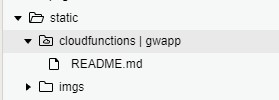大家普遍知晓,在制作APP的过程中,不同系统间的兼容问题常常让人感到烦恼。不过,有一个叫Kivy的神奇库能有效地解决这个问题。这个库使得同一套代码能够在安卓、苹果、Linux等多个平台上顺利运行,真是相当强大。这样一来,开发者的工作量也相应地得到了大幅减少。
安装Kivy的准备
在安装Kivy之前,需要先做一些准备工作。首先,在电脑上安装它,得打开终端。但要注意,并非只输入命令就能解决问题。有些系统可能缺少必要的组件。比如,可能需要提前安装依赖包,才能顺利完成Kivy的安装。官方提供的wheel文件安装可能会更顺畅,很多用户表示这种方法成功率较高。然而,对于新手来说,查找和使用这些文件可能会感到困惑。
安装过程中,电脑系统各有差异,可能会遇到各种问题。以Windows和Linux为例,两者安装时的情况可能截然不同。在Windows系统上,可能会遇到权限不够的问题,而在Linux系统上,则可能是软件源出现了问题。
pip install kivy创建第一个Kivy应用
通过编写一个简单的HelloWorld程序,我们便能体验到Kivy的吸引力。此类程序能迅速搭建起窗口应用程序,其核心在于App类,它是构建Kivy应用的基础。在应用启动阶段,build()方法扮演着关键角色。此时,所需代码量并不多,对于初学者来说非常易于上手。然而,简洁并不代表易学,新手可能还需逐步掌握代码结构以及这两个核心组件。
不同背景的开发者有着各自的体会。那些经验丰富的开发者可能会觉得这个框架既简单又高效,但新手开发者若想在此基础上搭建更复杂的应用,可能会面临不少挑战。
from kivy.app import App
from kivy.uix.label import Label
classMyFirstApp(App):
defbuild(self):
# 创建一个标签控件
return Label(text='大家好,这是我的第一个Kivy应用!')
# 运行应用
if __name__ =='__main__':
MyFirstApp().run()添加交互按钮的考量
界面静态时常常显得不够吸引人,而加入按钮可以提升界面的活力。在添加按钮的过程中,Kivy运用了面向对象编程的方法,这一点尤为关键。通过创建一个继承自App的类,这样的设计使得代码在后续的维护和扩展上更加便捷。操作中,精确确定按钮的摆放位置和功能至关重要。不同的应用场景对按钮的需求各不相同。
from kivy.app import App
from kivy.uix.button import Button
from kivy.uix.boxlayout import BoxLayout
from kivy.uix.label import Label
classInteractiveApp(App):
defbuild(self):
# 创建垂直布局
layout = BoxLayout(orientation='vertical')
# 创建标签和按钮
self.label = Label(text='点击下面的按钮试试看!')
button = Button(text='点我呀',
size_hint=(None,None),
size=(200,50),
pos_hint={'center_x':.5})
# 绑定按钮点击事件
button.bind(on_press=self.on_button_press)
# 添加控件到布局
layout.add_widget(self.label)
layout.add_widget(button)
return layout
defon_button_press(self, instance):
self.label.text ='哇!你真的点击了按钮!'
if __name__ =='__main__':
InteractiveApp().run()有时,复杂的按钮操作会让代码变得杂乱无章。就拿一个功能繁多的APP来说,众多按钮间的互动和判断逻辑让人感到困扰。而且,若按钮的外观需根据不同平台进行调整,这同样是一个不可忽视的问题。
KV语言简化界面设计
KV语言实现了界面设计与程序逻辑的分离。这样的设计非常巧妙,有效防止了代码的混乱。按照规定,KV文件的名称应当与App类的名称相一致。然而,在实际应用中,许多人往往忽略了这一基本规则,从而引发了错误。
这种分离使得职责划分更加清晰。设计师可以集中精力在界面布局上,程序员则可以专攻编程逻辑。然而,若二者交流不畅,问题便可能浮现。比如,设计师设计的界面效果,程序员可能难以精确地用KV语言将其实现。
# main.py
from kivy.app import App
from kivy.uix.widget import Widget
classMainWidget(Widget):
pass
classStyleApp(App):
defbuild(self):
return MainWidget()
if __name__ =='__main__':
StyleApp().run()触摸和手势支持的细节
# style.kv
:
BoxLayout:
orientation: 'vertical'
size: root.size
Label:
text: '使用KV语言设计的界面'
font_size: 24
Button:
text: '漂亮的按钮'
background_color: 0.8, 0.3, 0.3, 1
size_hint_y: None
height: 50手机APP的开发必须包含对触摸操作的适配。这一功能的加入对提升用户体验至关重要。设置时需注意,不同的手势操作应关联到相应的功能。用户们因个人习惯而偏好使用不同的手势。
并非所有手势动作都适用所有场合。有些特定手势在某平台颇受欢迎,换到另一平台可能就不太合适。此外,还需注意触摸手势与界面其他部分之间的协调。
打包发布的要点
from kivy.uix.widget import Widget
from kivy.properties import NumericProperty
classTouchWidget(Widget):
angle = NumericProperty(0)
defon_touch_down(self, touch):
# 触摸开始时的处理
print(f'触摸位置:{touch.pos}')
returnTrue
defon_touch_move(self, touch):
# 触摸移动时的处理
self.angle += touch.dx
returnTrue完成应用开发后,进行打包和发布是至关重要的环节。不同平台的打包方法各有差异。以iOS应用为例,打包工作需在Mac系统上完成,并且需要拥有开发者账户。安卓应用打包同样有着特定的规则和流程。
在此环节,还需处理若干配置事宜。比如,应用程序图标的调整等。此外,在制作软件包的过程中,细微的编程错误可能会导致打包过程失败。
# 使用buildozer打包Android应用
# 首先创建buildozer.spec配置文件
buildozer init
# 然后执行打包命令
buildozer android debug deploy run我们已对Kivy的相关特性有了大致认识。这时,你或许已经跃跃欲试,想要用Kivy来开发自己的应用了。在开发途中若遇到难题,不妨拿出来和大家交流。同时,也希望你能为这篇文章点赞并转发,让更多朋友从中受益。